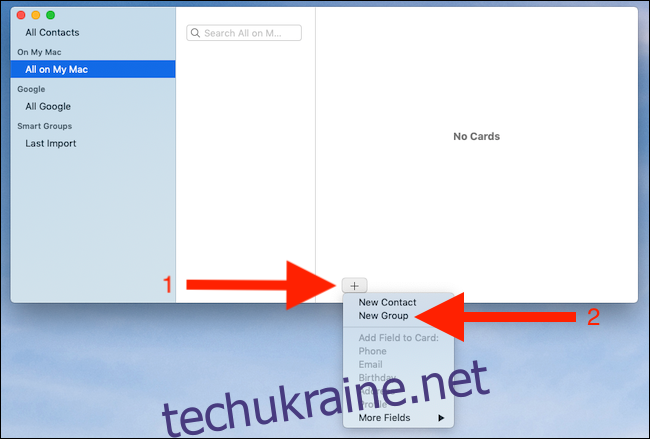Завдяки групам контактів вам ніколи не доведеться вручну додавати одних і тих самих людей до електронної пошти знову і знову. Групуючи контакти, які регулярно використовуються, ви можете заощадити багато часу в майбутньому. Ось як це зробити на Mac.
Створення нової контактної групи
Відкрийте програму Контакти на своєму Mac. Ви можете знайти його у своїй папці «Програми» або знайти за допомогою Spotlight.
Обов’язково виберіть обліковий запис (на лівій бічній панелі), де ви хочете створити групу, а потім натисніть кнопку «+». Далі натисніть кнопку «Нова група».

Введіть назву для нової групи та натисніть клавішу Return.
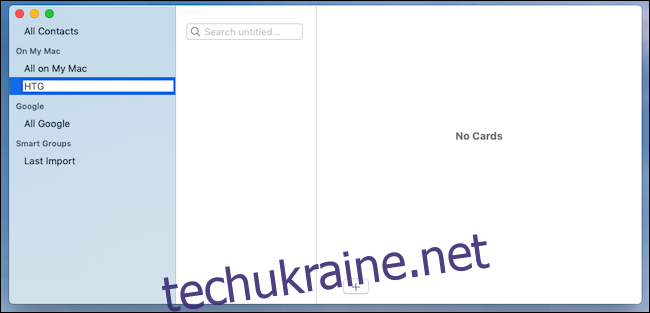
Тепер ви можете додати контакти до своєї нової групи.
Додавання контактів до групи
Знайдіть контакт, який хочете додати до групи: прокрутіть список контактів вниз або скористайтеся рядком пошуку. Перетягніть контакт до групи, куди потрібно його додати.
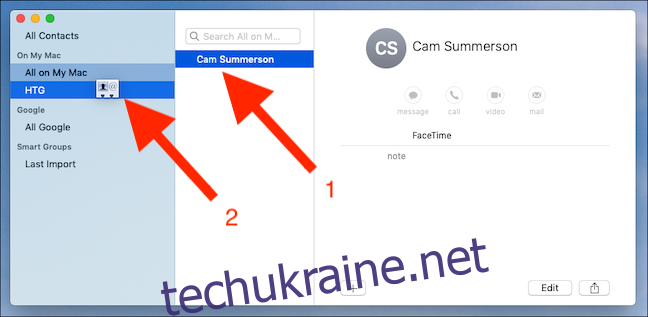
Повторіть процес для всіх контактів, які ви хочете додати до групи.
Видалення контактів із групи
Клацніть групу, з якої потрібно видалити контакт, виберіть контакт і натисніть клавішу Backspace. Натисніть «Видалити з групи», щоб підтвердити дію.
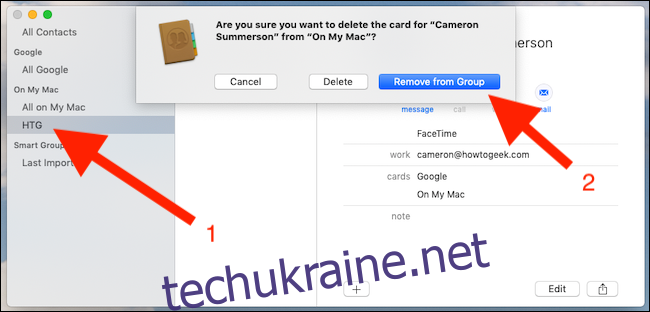
Перейменування існуючої групи
Ви можете перейменувати групу після її створення. Виберіть його, а потім натисніть меню «Редагувати» на панелі завдань. Виберіть «Перейменувати групу», а потім введіть нову назву.
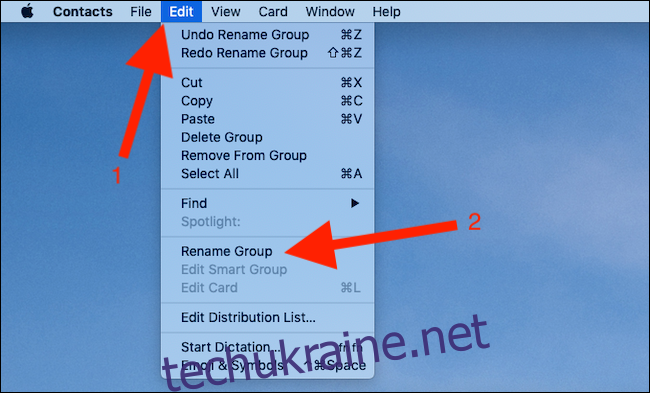
Натисніть клавішу Return, щоб зберегти зміни.
Видалення групи
Ви можете видалити групу контактів, якщо вона вам більше не потрібна. Під час цієї дії жоден контакт не буде видалено.
Виберіть групу, яку потрібно видалити, і натисніть клавішу Backspace. Натисніть «Видалити», щоб підтвердити.
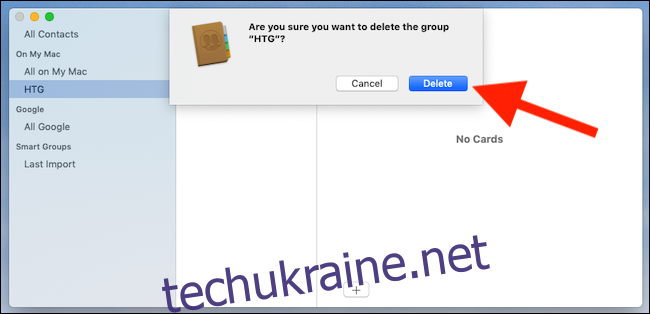
Усі зміни, які ви внесете на своєму Mac, також будуть синхронізовані з іншими пристроями, якщо ви їх налаштували для цього.
Надсилання електронної пошти членам контактної групи
Ви можете надіслати електронний лист усім у групі контактів безпосередньо з програми Контакти.
Клацніть правою кнопкою миші групу, якій потрібно надіслати електронний лист, і виберіть опцію «Надіслати електронний лист».
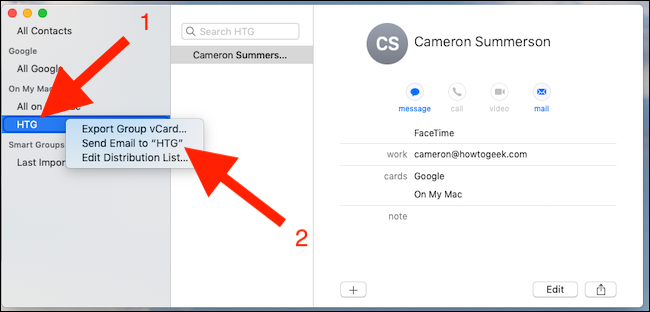
Буде створено новий електронний лист із групою як одержувачем.
Крім того, створіть нове повідомлення електронної пошти в програмі «Пошта» та введіть назву групи в поле «Одержувач»; натисніть клавішу Return, щоб додати його. Клацніть правою кнопкою миші назву групи та натисніть «Розгорнути групу», щоб підтвердити членів групи.
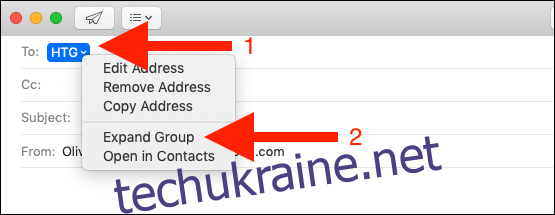
Надішліть електронний лист, як зазвичай, після того, як напишете повідомлення.